Laptop không hiện wifi: Nguyên nhân và cách sửa tại nhà đơn giản nhất
Laptop không hiện wifi là tình trạng khá phổ biến. Để biết nguyên nhân và cách sửa sự cố này, mời bạn theo dõi bài viết dưới đây của META nhé.

Nguyên nhân laptop không hiện wifi
Trên thực tế có rất nhiều nguyên nhân khiến cho laptop không hiển thị wifi. Trong số đó phải kể đến một vài nguyên nhân chủ yếu sau đây:
- Do hệ thống mạng, bộ phát wifi, router wifi.
- Công tắc bộ phát wifi chưa được bật.
- Chưa bật tính năng kết nối wifi trên laptop.
- Laptop bị nhiễm virus nên không bắt được wifi.
- Driver wifi không ổn định hoặc chưa được cài đặt.
- Laptop bị xung đột phần mềm...
Laptop không hiện wifi đơn giản, hiệu quả nhất
Laptop không hiện wifi mang lại khá nhiều phiền toái cho cuộc sống của bạn. Vậy cách khắc phục hiện tượng này thế nào? Dưới đây là một số cách xử lý laptop không hiện wifi đơn giản, hiệu quả để bạn tham khảo:
Kiểm tra xem laptop đã bật wifi chưa
Có thể do vô tình bạn đã tắt thiết bị dò tìm wifi trên laptop nên khiến cho máy không hiện wifi. Để khắc phục tình trạng này, bạn chỉ cần nhấn tổ hợp phím Fn + nút lệnh wifi là được.
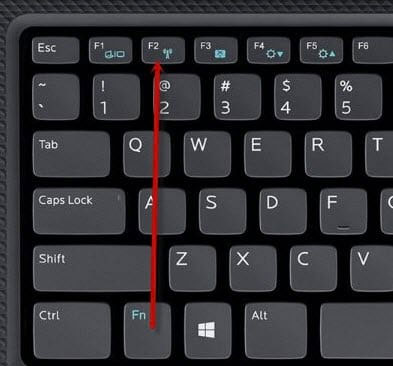
Dò tìm wifi bằng điện thoại
Bạn chỉ cần dùng điện thoại và dò tìm thử wifi xem được không. Nếu điện thoại bắt được wifi thì nhiều khả năng laptop của bạn đang gặp vấn đề.
Còn nếu điện thoại của bạn cũng không bắt được wifi, bạn có thể kiểm tra xem cục phát wifi đã bật chưa hoặc liên hệ với nhà cung cấp mạng để được hỗ trợ.

Khởi động lại laptop
Máy tính bị xung đột phần mềm có thể làm phát sinh tình trạng không hiện, không bắt được wifi. Lúc này, bạn hãy thử khởi động lại máy tính sau đó mở ra kiểm tra lại xem wifi đã hiện chưa nhé.

Khởi động lại router wifi
Router wifi bị lỗi cũng là một trong những nguyên nhân khiến laptop không hiện wifi. Vì thế, bạn có thể nhấn nút khởi động lại thiết bị này rồi chờ một vài phút và truy cập wifi xem được chưa nhé.

Cập nhật driver wifi
Driver máy tính được xem như là cầu nối giữa phần cứng và phần mềm. Vì thế, việc cập nhật driver có thể giúp bạn khắc phục được sự cố trong đó có tình trạng máy không bắt được wifi.

Gỡ và cài đặt lại driver wifi
Bước 1: Bạn nhấn kết hợp phím Windows + R rồi gõ devmgmt.msc vào khung tìm kiếm và nhấn OK.
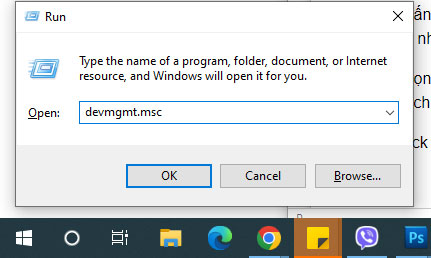
Bước 2: Tiếp theo, bạn nhấn chọn Network adapters rồi tìm driver wifi và kích chuột phải chọn Properties.
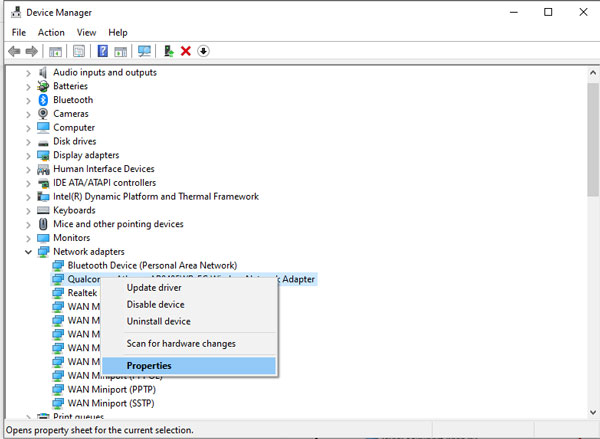
Bước 3: Bạn nhấn chọn Uninstall Device rồi nhấn OK để gỡ cài đặt driver, sau đó cài đặt lại xem máy tính đã hiện wifi hay chưa nhé.
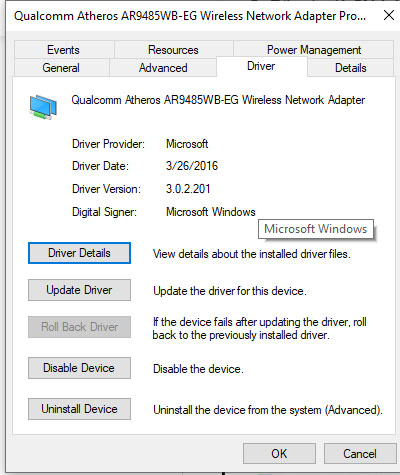
Cập nhật Windows
Hệ điều hành không được cập nhật cũng có thể khiến laptop hoạt động kém hiệu quả, ảnh hưởng đến quá trình dò tìm wifi. Bạn có thể kiểm tra xem hệ điều hành mà bạn đang dùng có bản cập nhật không, sau đó cập nhật bản mới nhất nhé.

Dùng công cụ Troubleshooting
Công cụ này thường được cài đặt sẵn trong hệ điều hành để giúp người dùng tự sửa chữa những lỗi cơ bản mà máy gặp phải và dĩ nhiên trong đó có lỗi liên quan tới wifi.
Bước 1: Bạn nhấn tổ hợp phím Windows + S rồi gõ Troubleshoot Settings vào thanh tìm kiếm.
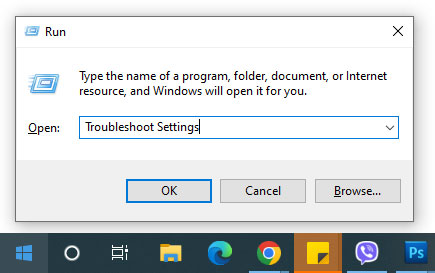
Bước 2: Bạn chọn Troubleshoot rồi nhấn chọn Additional troubleshooters.
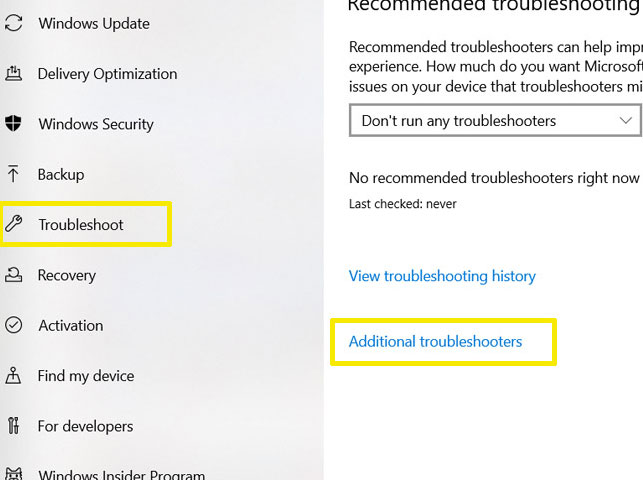
Bước 3: Tiếp đến, bạn nhấn chọn Network Adapter rồi chọn Run the troubleshooter.
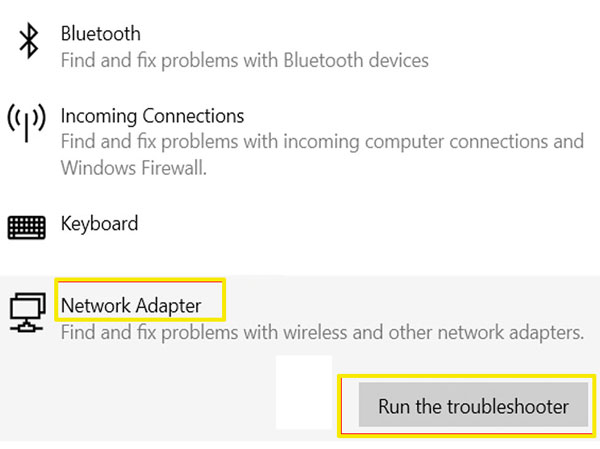
Quét virus
Laptop bị nhiễm virus cũng có thể khiến nó không hiện wifi. Lúc này, bạn có thể sử dụng các phần mềm diệt virius miễn phí hoặc trả phí để khắc phục tình trạng này, sau đó kết nối lại wifi xem được chưa nhé.
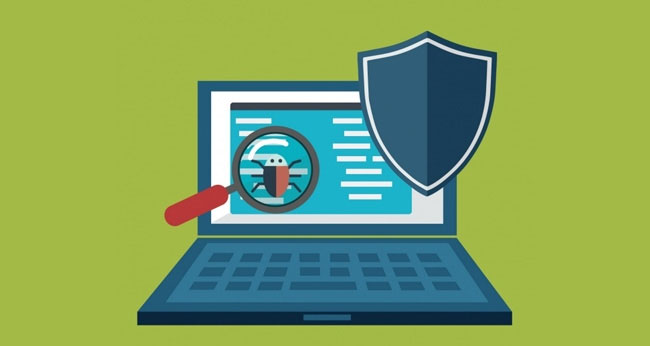
Mang laptop đi sửa
Trong trường hợp bạn đã thử tất cả các cách trên nhưng laptop vẫn không hiện wifi thì tốt nhất bạn nên đem máy đến các trung tâm sửa chữa chuyên nghiệp, uy tín để nhờ hỗ trợ nhé.
Hy vọng rằng qua bài viết này, bạn đã biết nguyên nhân cũng như cách khắc phục laptop không hiện wifi tại nhà đơn giản nhất. Cảm ơn bạn đã theo dõi bài viết.
Đừng quên thường xuyên truy cập chuyên mục thiết bị số của META để cập nhật nhiều thông tin hữu ích bạn nhé.
-
 69 tổ hợp phím tắt trên máy tính bạn nên biết
69 tổ hợp phím tắt trên máy tính bạn nên biết -
 Cách tải nhạc MP3 miễn phí về USB chi tiết từ A-Z
Cách tải nhạc MP3 miễn phí về USB chi tiết từ A-Z -
 4 Cách sao chép và dán trên máy tính đơn giản nhất
4 Cách sao chép và dán trên máy tính đơn giản nhất -
 Cách kiểm tra máy tính, laptop là Win mấy
Cách kiểm tra máy tính, laptop là Win mấy -
 Cách kết nối bàn phím rời với laptop đơn giản nhất
Cách kết nối bàn phím rời với laptop đơn giản nhất -
 Cách sử dụng 2 màn hình độc lập Win 10 đơn giản, nhanh chóng nhất
Cách sử dụng 2 màn hình độc lập Win 10 đơn giản, nhanh chóng nhất